OS XとMacは、直感的な性質のおかげで非常に使いやすく、多くの場合、ファイルを削除してゴミ箱にドラッグするなど、実際の生活とほぼ同じように行うことができます。家で。でも、私たち全員が初めてMacを使ったので、ゴミ箱に何かがあります;)、 Applelizadosでは、プラットフォームに到着したばかりのユーザーを覚えています そして彼らはまだすべてを知っているわけではありません(実際、私は誰もMacについてすべてを知っているとは思いません)。 このため、今日から頻繁にチュートリアルを公開します。基本的なチュートリアルは、一部の人にとっては基本的なように見えますが、多くの人にとって非常に役立ちます。 私たちは、次のような単純なものから始めます Macの壁紙を変更する.
壁紙を簡単に変更
場合 Macは初めて そしてOSXは、何かに慣れてください。実際には、複数の異なる方法で実行できないことはありません。これには、最も好きな方法または最も簡単な方法を選択するという大きな利点があります。
へ Macの壁紙を変更する 最も「論理的な」ことは、「システム環境設定」→「デスクトップとスクリーンセーバー」のパスに従うことです。 デスクトップの空いている場所に移動し、マウスまたはトラックパッドの右ボタンを押して[デスクトップの背景を変更]を選択することもできます。
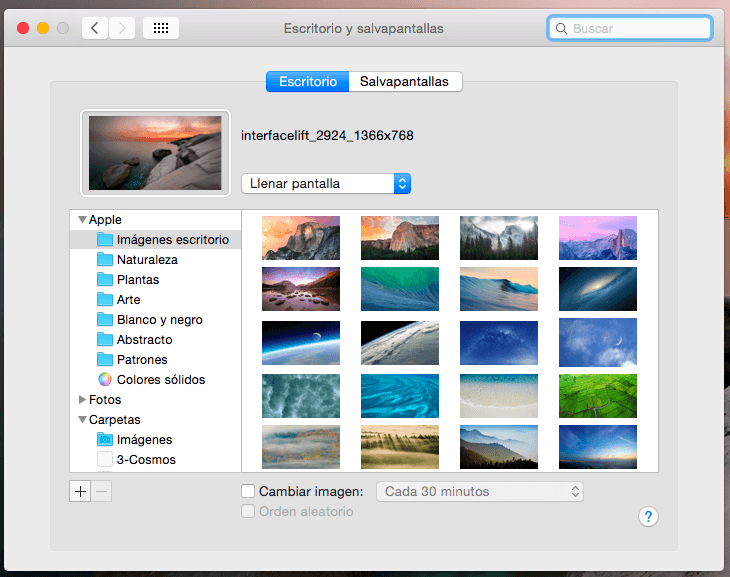
そこからあなたは多くから選ぶことができます 壁紙 OS Xに標準装備されているか、左下に表示されている+記号を押すだけで、Macにある画像のフォルダを追加できます。
[画像を変更する]チェックボックスをオンにして、頻度を選択することもできます。 壁紙 は30分ごとに自動的に変更されます。たとえば、固定順序またはランダムモードでは、このボックスがオンになります。
もちろん、画像や画像を含むフォルダをアップロードして、 壁紙 それらが適切な解決策を持っていることを確認してください あなたのマック それらを最高の品質で表示します。
Macの壁紙を変更する別の方法は、背景として設定する画像にカーソルを合わせ、マウスまたはトラックパッドを右クリックして、[サービス]→[デスクトップの背景として設定]を選択するだけです。
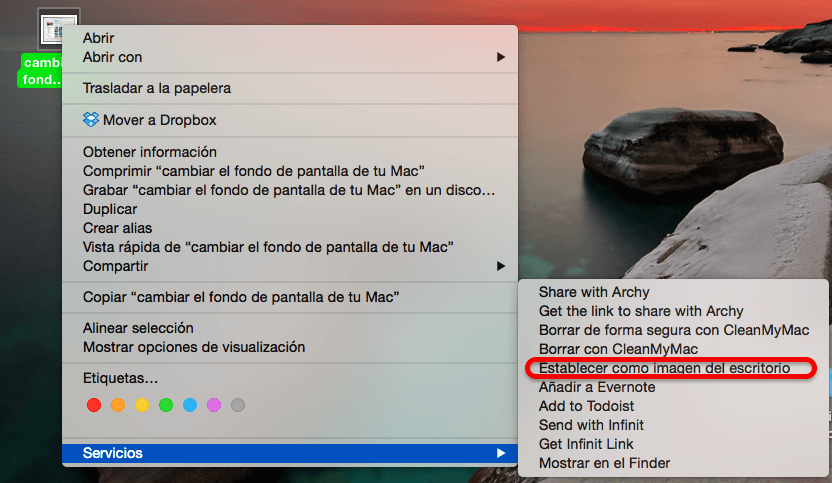
このトリックがお役に立てば幸いです。コマンドが再び完全に機能するようになります。 この投稿が気に入った場合は、このセクションのヒント、トリック、チュートリアルをお見逃しなく チュートリアル。 そして、疑問がある場合は、 アップル化された質問 あなたはあなたが持っているすべての質問をすることができ、また他のユーザーが彼らの疑問を解決するのを助けることができます。
良い一日、
私は14台のコンピューターがあるMACルームを管理しています。 これは大学であり、学生がゲストユーザーセッションによって機器にアクセスするために、これが提示する制限があります。
最近の制度上の方針により、デスクトップの背景としてイメージをインストールする必要があります。
コンピューターの電源をオフ/オンするたびにデスクトップイメージを消去せずに、ゲストセッションでデスクトップイメージを修正できる方法があるかどうかを知りたいです。 この状況で私を助けてください。
ベストについて
ルイス・フェリペ・パエズ・ラミレス
コーディネーター
視聴覚
CIDCA財団